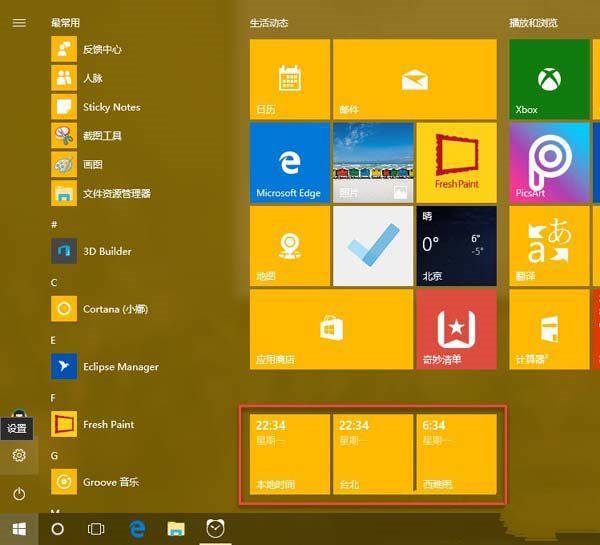很多小伙伴都遇到过对win10系统设置多时区时钟进行设置的困惑吧,一些朋友看过网上对win10系统设置多时区时钟设置的零散处理方法,并没有完完全全明白win10系统设置多时区时钟的操作方法非常简单,只需要1.使用Windows + I打开设置—点击时间和语言 2.点击添加不同时区的时间选项的顺序即可轻松搞定,具体的win10系统设置多时区时钟具体的操作方法:
及如何使用闹钟和时钟应用跟踪更多时区,感兴趣的朋友可以参考下面教程操作。
Win10系统允许用户配置多3个不同的时钟:除显示本地时间的主时钟外,还可以另外配置2个不同时区的时钟。当你单击或将鼠标悬停在任务栏日期、时间上时,便可以立即看到这3个不同时间。

操作教程
1.使用Windows + I打开设置—点击时间和语言
2.点击添加不同时区的时间选项
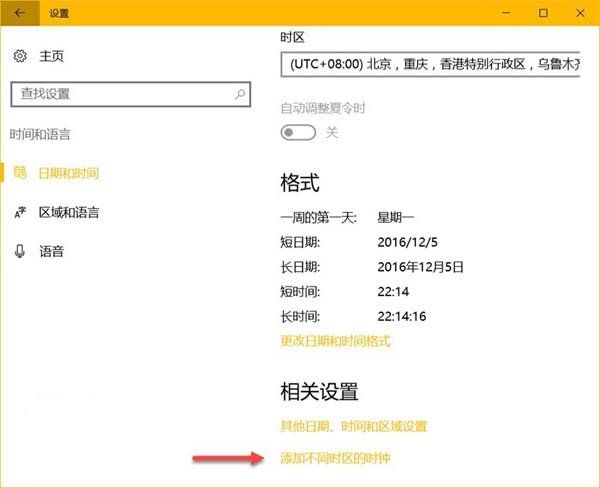
3.在附加时钟中勾选显示此时钟再选择需要的时区即可,为虽然只能附加2个时钟,但还是可以输入显示名称以便区分。
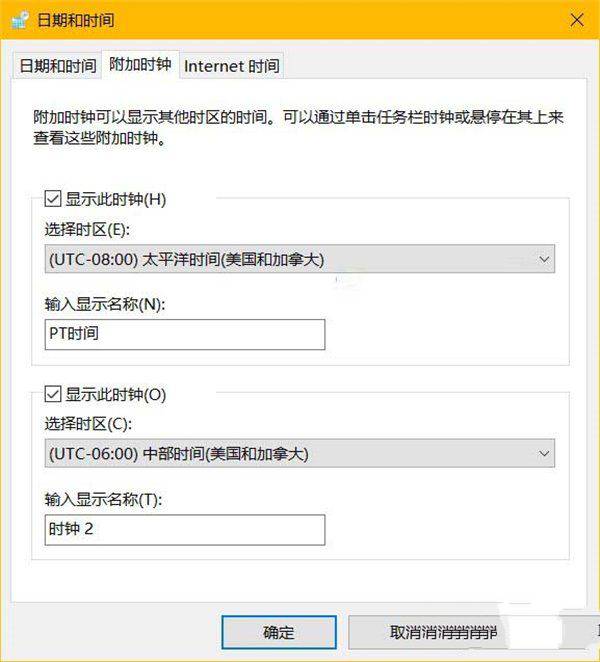
完成上述这些步骤后,我们便可以将鼠标悬停在系统托盘的时钟上方查看其他时钟。
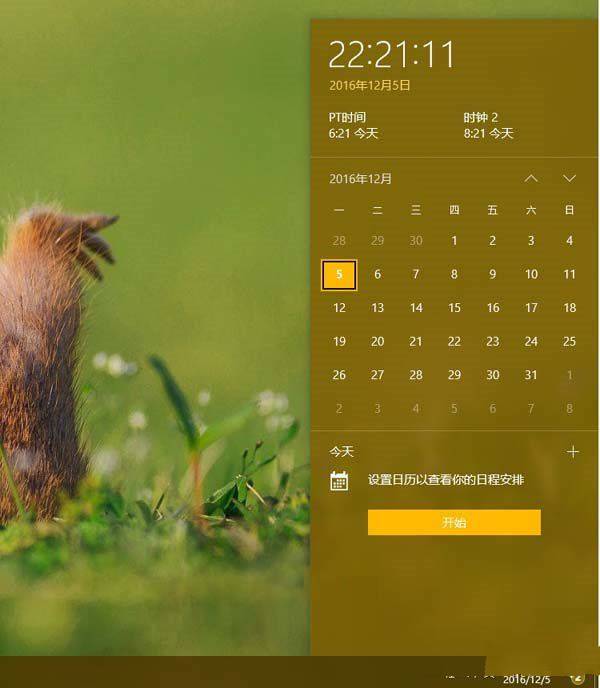
大家都看到了,虽然在Windows 10中可以快速直接查看多个时区,但多仍只能显示3个时区的时间。如果你要求更高,可以使用Windows 10中的闹钟和时钟应用程序轻松跟踪更多时区时间。
直接在开始菜单中搜索闹钟和时钟
点击世界时钟按钮,点击此页面下方的+号按钮,即可搜索添加需要的城市
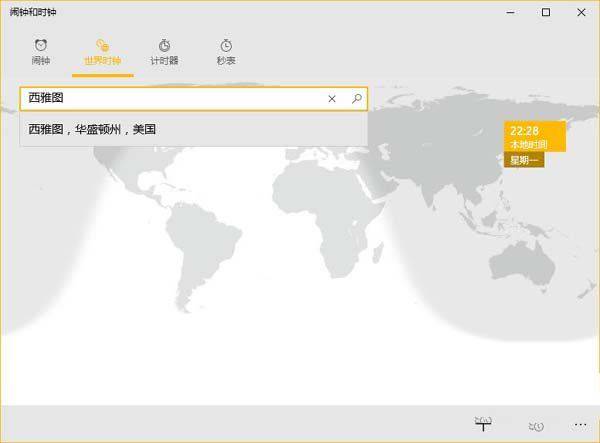
通常情况下,大家都打开应用来查看时钟。这里给大家一个小提示:在闹钟和时钟的世界时钟界面中右击任意时间都可选择固定到”开始”屏幕将时间将该时区时间磁帖固定到开始菜单当中。